CDET-D-TAO-v1 1/59 1 LOGICIEL C.A.O./T.A.O. CODIFOR – AFPI INTERNATIONALE CDET-
CDET-D-TAO-v1 1/59 1 LOGICIEL C.A.O./T.A.O. CODIFOR – AFPI INTERNATIONALE CDET-D-TAO-v1 CDET-D-TAO-v1 2/59 2 WWW.profirst-group.com DEMLOG LOGICIELS POUR TOLERIES CHAUDRONNERIES 147, Chasse de Valenciennes 59264 ONNAING Tel: 03.27.45.55.66 ~ Fax: 03.27.45.61.81 Email : demlog@demlog.com Internet : www.demlog.com LOGITRACE VERSION 12 CDET-D-TAO-v1 3/59 3 SOMMAIRE SOMMAIRE.......................................................................................................................................................... 3 MISE EN ROUTE................................................................................................................................................. 6 1/ Configuration matérielle............................................................................................................................. 6 2/ Comment installer LOGITRACE ?.............................................................................................................. 6 3/ Execution de LOGITRACE ......................................................................................................................... 6 EXPLICATION SUR LES ICONES DE LA FENTRE PRINCIPALE........................................................... 9 :CTRL + N : NOUVELLE FIGURE.................................................................................................................. 9 :CTRL + O : OUVRE UN DOSSIER................................................................................................................. 9 :CTRL + S : ENREGISTRE LE DOSSIER.......................................................................................................... 9 :CTRL + P : IMPRIME LES RESULTATS ......................................................................................................... 9 :CTRL + C : COPIE LES VUES 3D................................................................................................................. 9 :AFFICHAGE DU 3D EN UNE VUE .............................................................................................................. 10 :AFFICHAGE DU 3D EN QUATRE VUES...................................................................................................... 10 :AFFICHAGE DU 3D EN MODE FIL DE FER................................................................................................ 100 :AFFICHAGE DU 3D EN MODE LIGNES CACHEES........................................................................................ 10 :AFFICHAGE DU 3D EN MODE RENDU REEL ............................................................................................ 100 :AFFICHAGE DU 3D EN MODE RENDU + LIGNES...................................................................................... 100 :CHOIX DES COULEURS DU 3D.................................................................................................................. 10 :ANIMATIONS ET ROTATIONS DU 3D........................................................................................................ 11 :DEFINITION DES AGRAFES, DU MARQUAGE, DU PERÇAGE, ET DE LA DECOUPE EN BLOC.......................... 11 :LOGICADD............................................................................................................................................... 11 :PREMIER DEVELOPPEMENT ..................................................................................................................... 11 :DEVELOPPEMENT PRECEDENT................................................................................................................. 11 :DEVELOPPEMENT SUIVANT ..................................................................................................................... 11 :DERNIER DEVELOPPEMENT ..................................................................................................................... 11 :VUE 3D COUPEE ...................................................................................................... 11 PRESENTATION ET EXPLICATION DU MENU............................................................................... 12 1/ Menu Fichier...................................................................................................................................... 12 2/ Menu Edition...................................................................................................................................... 12 3/ Menu Affichage .................................................................................................................................. 13 4/ Menu Outils........................................................................................................................................ 14 5/ Menu Fenêtre ..................................................................................................................................... 14 6/ Menu Mot de passe............................................................................................................................. 14 7/ Menu ?................................................................................................................................................ 15 CDET-D-TAO-v1 4/59 4 OPTIONS DE LOGITRACE............................................................................................................................. 16 1/ Partie Fichier DXF................................................................................................................................... 16 2/ Partie chemins par défaut......................................................................................................................... 17 3/ Partie DONNEE DE LA FIGURE ............................................................................................................ 17 4/ Fonction EXPORTER du menu Fichier .................................................................................................... 18 5/ Fonction GESTION DES DOSSIERS du menu Fichier. ........................................................................... 19 6/ Explication sur l'extension des fichiers..................................................................................................... 19 7/ Mot de passe ............................................................................................................................................. 20 UTILISATION DES MODULES ( KIT DE DEPART, MODULES PIECES CLASSIQUES)................... 21 1/ Fenêtre de saisie des dimensions.............................................................................................................. 21 2/ Fenêtre de vue en 3D .............................................................................................................................. 222 3/ Fenêtre de développés............................................................................................................................... 24 AGRAFAGES, MARQUAGE, PERÇAGE ET DECOUPE ........................................................................... 25 EN BLOC............................................................................................................................................................. 25 1/ Fenêtre des agrafes................................................................................................................................... 25 2/ Fenêtre du marquage................................................................................................................................ 25 3/ Fenêtre du perçage ................................................................................................................................... 26 4/ Fenêtre de découpe en bloc....................................................................................................................... 26 UTILISATION DU MODULE ( TREMIES DIVERSES )........................................................ 28 1/ Fenêtre du choix de la première section ................................................................................................... 29 2/ Fenêtre du choix de la deuxième section .................................................................................................. 30 3/ Fenêtre de la dernière étape ..................................................................................................................... 31 UTILISATION DU MODULE (SECTION DE REVOLUTION) ......................................................... 32 1/ Fenêtre principale..................................................................................................................................... 33 2/ Fenêtre de vue en 3D ................................................................................................................................ 34 3/ Fenêtre des développés............................................................................................................................. 34 UTILISATION DU MODULE (PROFILS COUPES PAR 2 PLANS) .................................................... 36 UTILISATION DU MODULE (PIQUAGES DIVERS)............................................................................ 37 1/ Fenêtre principale..................................................................................................................................... 38 :OUVRE UN DOSSIER EXISTANT................................................................................................................ 38 :ENREGISTRE LE DOSSIER......................................................................................................................... 38 :AJOUTE UNE PIECE.................................................................................................................................. 39 :EFFACE LA PIECE SELECTIONNEE ............................................................................................................ 39 :REMISE A ZERO DE LA PIECE SELECTIONNEE........................................................................................... 39 :DEFINITION DE LA PIECE SELECTIONNEE................................................................................................. 39 :CALCUL L'INTERSECTION........................................................................................................................ 39 :AFFICHE LES AXES.................................................................................................................................. 39 :CONSERVE LE BAS OU LE HAUT DE LA PIECE SELECTIONNEE................................................................... 39 :TRACE DE L'INTERSECTION UNIQUEMENT ............................................................................................... 40 2/ Fenêtre de vue en 3D ................................................................................................................................ 41 3/ Fenêtre des développés............................................................................................................................. 41 UTILISATION DU MODULE (DEPLIAGE TG) .................................................................................... 42 1/ Fenêtre principale..................................................................................................................................... 42 2/ Fenêtre de vue en 3D ................................................................................................................................ 43 3/ Fenêtre des développés............................................................................................................................. 43 CDET-D-TAO-v1 5/59 5 4/ Utilisation du module avec la DAO. ......................................................................................................... 44 IMPRESSION SOUS LOGITRACE................................................................................................................. 45 1/ Impression des données ............................................................................................................................ 46 2/ Impression du 3D...................................................................................................................................... 47 3/ Impression des développés........................................................................................................................ 48 4/ Impression des développés à l'échelle 1.................................................................................................... 49 5/ Impression des génératrices et des coordonnées ...................................................................................... 51 6/ Configuration de l'impression................................................................................................................... 53 REALISATION DE FIGURE DANS LES DIFFERENTS MODULES. ....................................................... 54 Exemple 1 : Trémie Rectangle - Cercle......................................................................................................... 54 Exemple 2 : Cône.......................................................................................................................................... 56 Exemple 3 : Piquage entre la trémie Rectangle-Cercle et le cône................................................................ 58 ASSISTANCE ..................................................................................................................................................... 59 CDET-D-TAO-v1 6/59 6 MISE EN ROUTE 1/ Configuration matérielle. LOGITRACE fonctionne sur IBM PC, et compatibles sous les conditions suivantes : • Windows 95, 98, NT, 2000, Me, XP. • Mémoire Ram de 32 MO (64 conseillé), Pentium 3 ou plus. • Disque dur avec une place libre de 35 MO. • Impression sur tout type d'imprimantes ou traceurs gérés par Windows. 2/ Comment installer LOGITRACE ? AVEC LE CD-ROM : A/ Quand vous insérez le CD_ROM dans lecteur, le programme d'installation doit s'exécuter automatiquement après quelques secondes. B/ Sinon : Cliquez sur Démarrer, puis Exécuter. Tapez D:\AUTORUN (si D est votre lecteur CD), puis cliquer sur OK. C/ Ensuite : 1/ Choisissez ensuite l ' option " Installation de LOGITRACE V12" dans le menu. 2/ Confirmez par "OK" le répertoire d'installation (C:\LOGITRACE_V12) : ne pas le changer. 3/ Fermez les fenêtres qui sont restées ouvertes. 4/ Executez LOGITRACE et cliquez sur " Mot de passe ". 5/ Notez le N° de série affiché sur la fenêtre et faxer le au 03.27.45.61.81. Pour les mises à jour : IDEM Très Important : Avant toute utilisation et pour une utilisation optimum lire la notice d'utilisation entièrement. Vérifiez votre configuration d'écran, elle doit être supérieure ou égale à 800x600 3/ Execution de LOGITRACE Pour lancer LOGITRACE, Cliquez 2 fois rapidement sur l'icône LOGITRACE : Après avoir cliqué, la fenêtre suivante se présente, celle-ci vous permet de choisir le type de module que vous désirez utiliser. Nouveauté : Les modules Classique 3 et Perso sont les nouveaux modules de la version 12. CDET-D-TAO-v1 7/59 7 A lire impérativement : La saisie des côtes se fait en extérieure ou en intérieur. (Voir page 16). Le calcul des développés est toujours réalisé à la fibre neutre pour les formes circulaires et en intérieurs pour les formes rectangulaires. La présentation des développés est paramétrable, utile pour le sens de formage. (voir page 16) Pour pouvoir reporter le tracé d’une courbe sur un cylindre du commerce, il vous faut saisir des côtes extérieures avec une épaisseur égale à 0. Pour avoir un calcul de développé le plus proche de la réalité, ne pas descendre en dessous de la valeur mise par défaut pour les génératrices. L’augmentation du nombre de génératrice implique un temps de calcul plus long mais une pièce plus proche de la réalité. Nouveauté : Dans la version 12 LOGITRACE gère les epaisseurs sur quasiment toutes les figures. Pour connaître les figures bénéficient de cette techniques cliquer dans le menu sur ? puis sur informations épaisseurs. La fenêtre ci-après apparaît. 4/ Composition de LOGITRACE Logitrace est composé de 8 modules: * Le kit de départ est composé des figures suivantes : 001/ Rectangle - Cercle centré 014/ Cercle - Cercle incliné 002/ Cône droit 011/ Rectangle - Cercle déporté 015/ Rectangle - Rectangle centré 006/ Cône oblique 012/ Rectangle - Cercle incliné 003/ Rectangle - Rectangle déporté 089/ Cône déporté 004/ Cylindre droit 016/ Rectangle - Rectangle incliné 081/ Cylindre coupé par un plan 005/ Cylindre oblique 017/ Rectangle identique centré 111/ Sphère 013/ Cercle identique incliné 018/ Rectangle identique déporté 112/ Fond Bombé 019/ Rectangle identique incliné * Le module pièces classiques 1 est composé des figures suivantes : 008/ Oblong - Cercle centré 047/ Ellipse - Cercle centré 058/ Ellipse - Ellipse incliné 009/ Oblong - Cercle déporté 048/ Ellipse - Cercle déporté 059/ Ellipse identique centré 010/ Oblong - Cercle incliné 049/ Ellipse - Cercle incliné 060/ Ellipse identique déporté 020/ Oblong identique centré 056/ Ellipse - Ellipse centré 061/ Ellipse identique incliné 021/ Oblong identique déporté 057/ Ellipse - Ellipse déporté 066/ Coude Cylindrique 022/ Oblong identique incliné 024/ Oblong - Oblong déporté 067/ Coude Conique 023/ Oblong - Oblong centré 025/ Oblong - Oblong incliné 068/ Coude Droit 026/ Rectangle arrondi - Rectangle centré 069/ Coude déviation 076/ Piquage Cylindre / Cône 027/ Rectangle arrondi - Rectangle déporté 071/ Piquage Cylindre / Cylindre 142/ Cone coupé par des plans 028/ Rectangle arrondi - Rectangle incliné 042/ Oblong - Rectangle déporté 041/ Oblong - Rectangle centré 029/ Rectangle arrondi - Cercle centré 043/ Oblong - Rectangle incliné 114/ Gondole 030/ Rectangle arrondi - Cercle déporté 085/ Culotte 088/ Culotte Cylindrique CDET-D-TAO-v1 8/59 8 031/ Rectangle arrondi - Cercle incliné 083/ Piquage Cylindre / Cône axes // 032/ Rectangle arrondi - Oblong centré 084/ Piquage Cylindre / Cylindre centré 033/ Rectangle arrondi - Oblong déporté 086/ Culotte symétrique inclinée 034/ Rectangle arrondi - Oblong incliné 087/ Culotte symétrique droite 035/ Rectangle arrondi - Rectangle arrondi centré 115/ Culotte anglaise 2 sorties dans l'axe 036/ Rectangle arrondi - Rectangle arrondi déporté 116/ Culotte anglaise 2 sorties hors axe 037/ Rectangle arrondi - Rectangle arrondi incliné 117/ Culotte anglaise 2 sorties symétriques 038/ Rectangle arrondi identique centré 118/ Culotte anglaise 3 sorties 039/ Rectangle arrondi identique déporté 040/ Rectangle arrondi identique incliné * Le Module pièces classiques 2 est composé des figures suivantes : 044/ Ellipse - Rectangle centré 072/ Piquage Rectangle - Rectangle / Cylindre 045/ Ellipse - Rectangle déporté 073/ Piquage Cône / Cylindre 046/ Ellipse - Rectangle incliné 074/ Piquage Oblong - Cercle / Cylindre 050/ Ellipse - Oblong centré 075/ Piquage Rectangle uploads/s1/ help-logitrace.pdf
Documents similaires








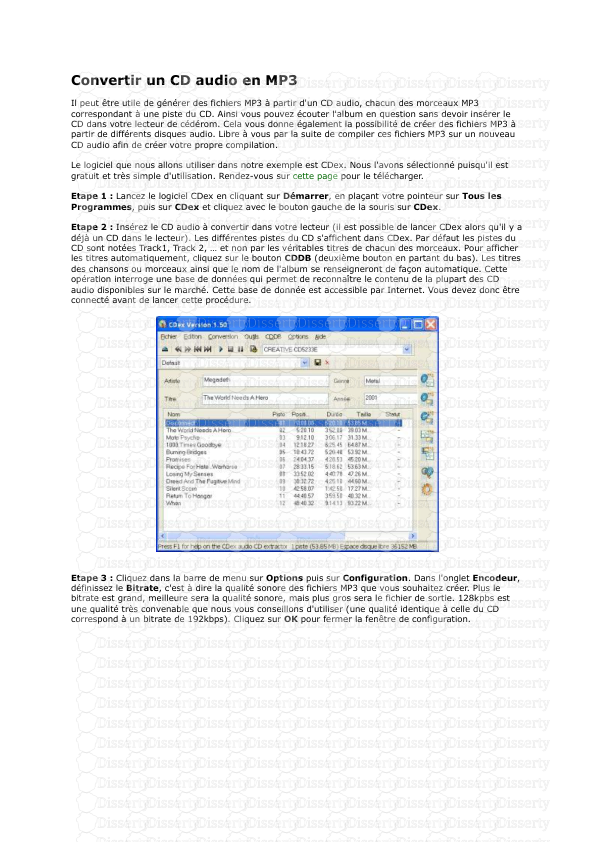

-
63
-
0
-
0
Licence et utilisation
Gratuit pour un usage personnel Attribution requise- Détails
- Publié le Jan 18, 2022
- Catégorie Administration
- Langue French
- Taille du fichier 0.9911MB


